word中修改保存后 打开还是原来的样子怎么办
来源:网络收集 点击: 时间:2024-03-28【导读】:
当我们辛辛苦苦编辑后的word文档,发现保存后再打开还是原来的样子,如此带来很多不便,怎样才能避免这种问题出现,可以通过设置接受对文档的修订来解决,具体步骤如下。工具/原料more电脑系统:Windows 7 旗舰版,64位操作系统软件:WPS Office、版本:10.1.0.7224方法/步骤1/5分步阅读 2/5
2/5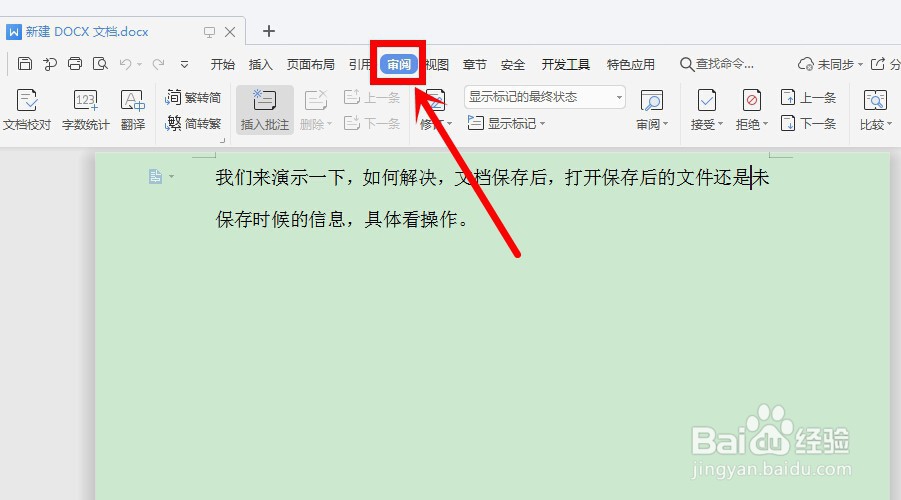 3/5
3/5 4/5
4/5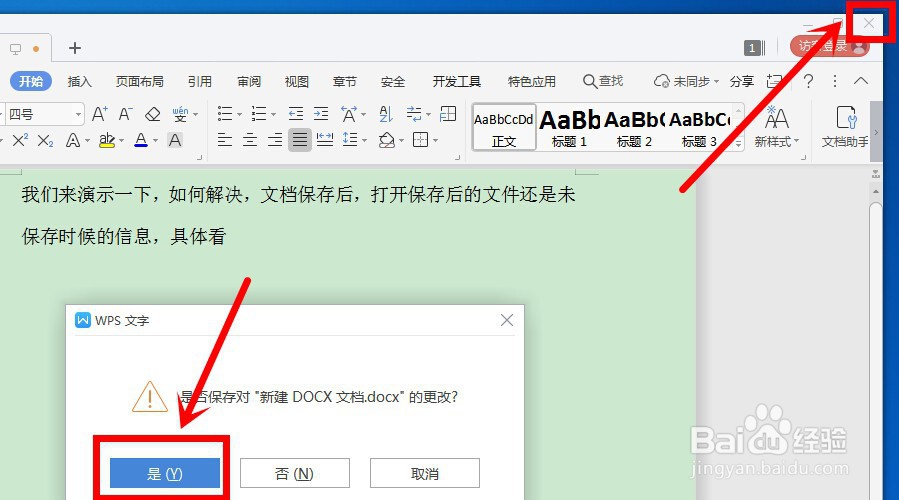 5/5
5/5 总结:
总结:
打开电脑,双击需要编辑的word文档,示例如图。
 2/5
2/5点击上方菜单栏中【审阅】工具。
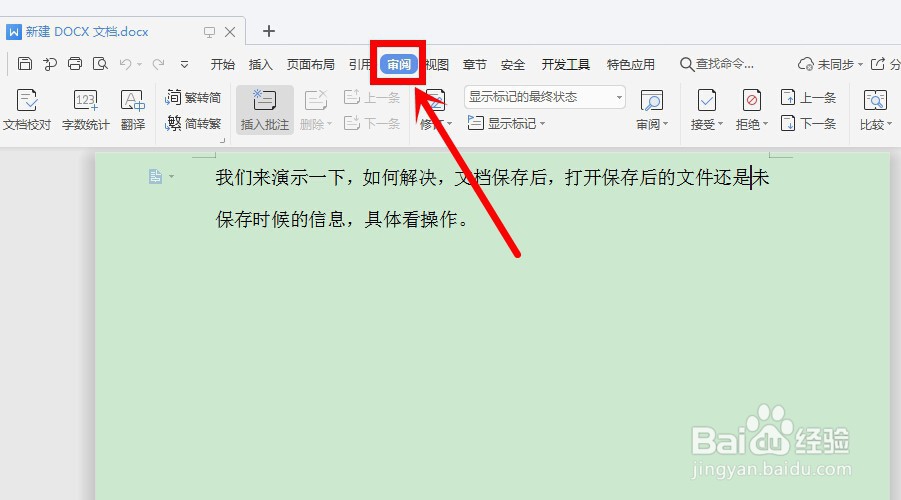 3/5
3/5接着,找到右侧【接受】工具,点击下拉三角箭头,选择【接受对文档所做的所有修订】。
 4/5
4/5这里,我们编辑文档去掉部分文字,点击右上角的【X】关闭,弹窗中选择【是】保存更改。
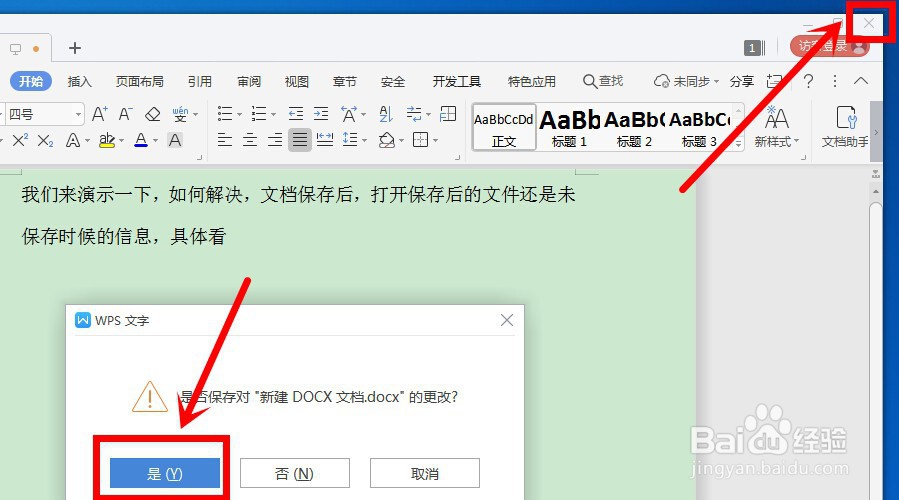 5/5
5/5再次,打开已编辑后的文档,发现显示的是已修改保存后的内容,设置成功。
 总结:
总结:word中修改保存后,打开还是原来的样子怎么办?
1.打开电脑,双击需要编辑的word文档,示例如图。
2.点击上方菜单栏中【审阅】工具。
3.接着,找到右侧【接受】工具,点击下拉三角箭头,选择【接受对文档所做的所有修订】。
4.这里,我编辑文档去掉部分文字,点击右上角的【X】关闭,弹窗中选择【是】保存更改。
5.再次,打开已编辑后的文档,发现显示的是已修改保存后的内容,设置成功。
注意事项tips:同样也可以通过尝试卸载软件,再重新安装来解决问题。
WORD无法保存无法保存WORDWORD保存后没用文档无法保存成文档编辑后保存版权声明:
1、本文系转载,版权归原作者所有,旨在传递信息,不代表看本站的观点和立场。
2、本站仅提供信息发布平台,不承担相关法律责任。
3、若侵犯您的版权或隐私,请联系本站管理员删除。
4、文章链接:http://www.1haoku.cn/art_372411.html
上一篇:qq聊天记录恢复三年之内
下一篇:万国觉醒貂蝉怎么获得
 订阅
订阅